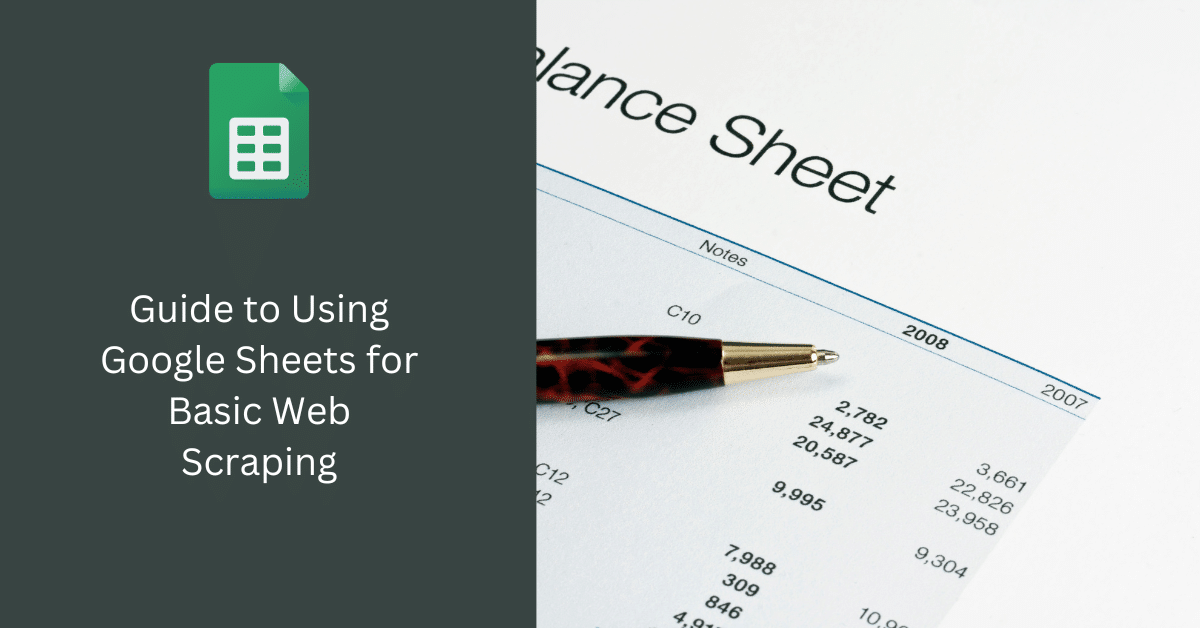
V dnešním světě založeném na datech mají informace sílu a využívání dat z webu se stalo základní dovedností. Tabulky Google, široce používaný tabulkový nástroj, nabízí výkonnou funkci nazvanou IMPORTXML, která vám umožňuje odstraňovat data z webových stránek a importovat je přímo do vašich tabulek. V tomto obsáhlém průvodci vás provedeme procesem používání Tabulek Google k základnímu škrábání z webu, což vám umožní bez námahy shromažďovat cenná data.
Import XML a HTML
Než se vrhneme na web scraping pomocí Google Sheets, je nezbytné porozumět základům XML a HTML. Toto jsou dva primární značkovací jazyky používané na webu. XML (eXtensible Markup Language) se používá pro strukturování dat, zatímco HTML (HyperText Markup Language) se používá pro strukturování webového obsahu.
Tabulky Google používají IMPORTXML k načítání dat z webových stránek interpretací prvků XML nebo HTML. Můžete importovat data, jako jsou ceny, informace o akciích nebo jakákoli jiná strukturovaná data, která najdete na webových stránkách.
Jak funguje IMPORTXML
IMPORTXML je vestavěná funkce v Tabulkách Google, která extrahuje data ze zadané adresy URL pomocí dotazů XPath. XPath je jazyk pro navigaci v XML dokumentech a výběr uzlů z nich.
Chcete-li použít IMPORTXML, musíte zadat dva argumenty: adresu URL webové stránky, kterou chcete odstranit, a dotaz XPath, který ukazuje na konkrétní data, která chcete extrahovat. Tabulky Google poté načtou data a zobrazí je ve vaší tabulce.
Rychlý úvod XPath
XPath je výkonný nástroj pro výběr dat z XML nebo HTML dokumentu. K navigaci mezi prvky a atributy v dokumentu XML/HTML používá výrazy cesty. Zde je krátký příklad:
Řekněme, že chcete extrahovat název webové stránky. Dotaz XPath pro toto by byl:
//titleTento dotaz říká Tabulkám Google, aby našly všechny prvky < title > na stránce.
Jak extrahovat data z webu do Tabulek Google
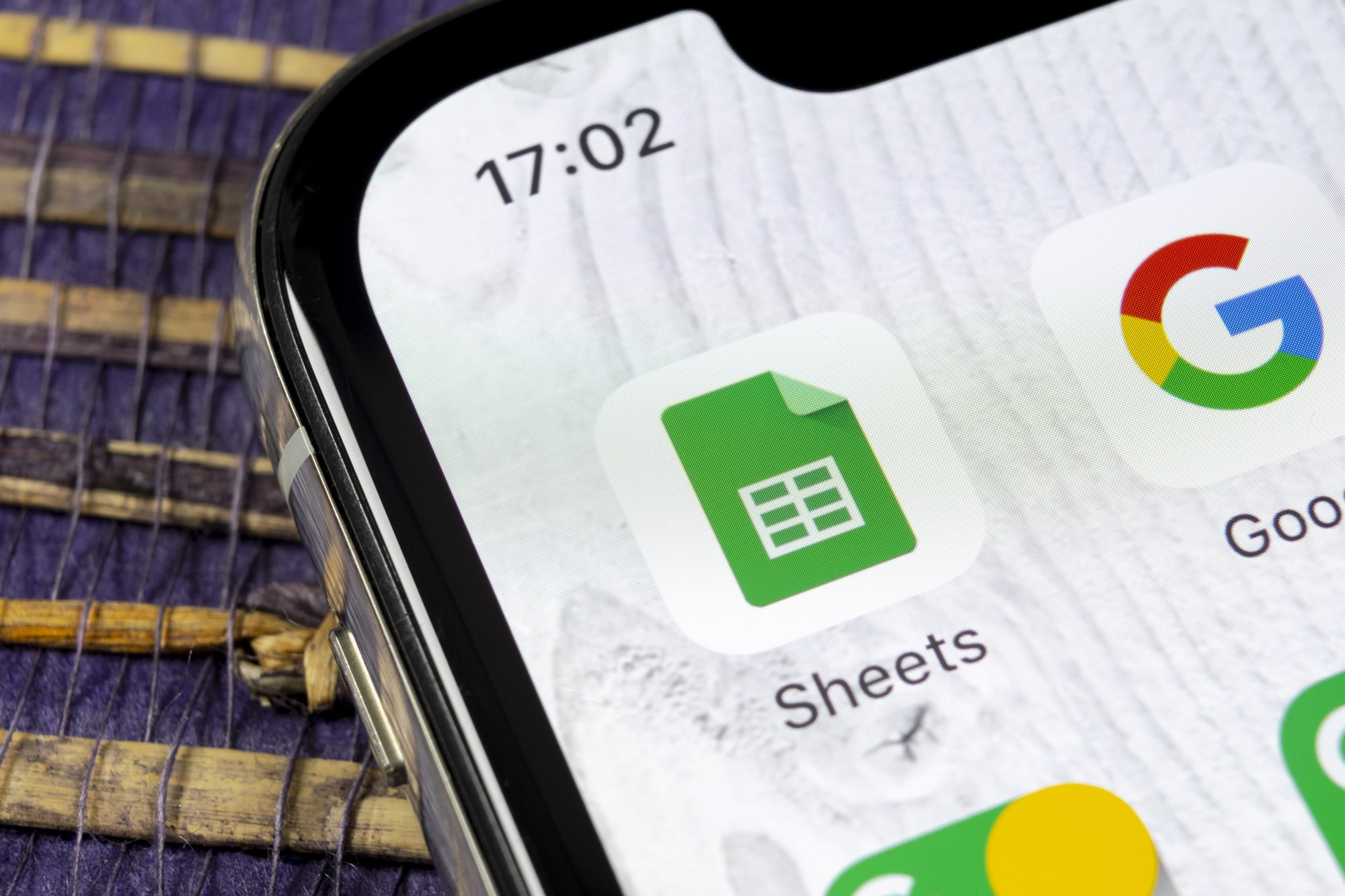
Nyní si ušpiníme ruce a provedeme seškrabování webu pomocí Tabulek Google:
- Otevřete nový dokument Tabulek Google.
- Zadejte adresu URL webu, ze kterého chcete seškrábat data.
- Klikněte na buňku v tabulce.
- Napište =IMPORTXML(“URL”, “XPath Query”), “URL” nahraďte adresou URL webové stránky a “XPath Query” vaším požadovaným dotazem.
- Stiskněte Enter a sledujte, jak se kouzlo děje!
Tabulky Google načtou data z webu a zobrazí je ve vybrané buňce.
Tabulky Google nabízejí více než jen IMPORTXML. Své dovednosti ve vyhledávání webových stránek můžete vylepšit prozkoumáním dalších souvisejících funkcí, jako je IMPORTHTML a IMPORTDATA. Tyto funkce vám umožňují importovat data z tabulek HTML a souborů CSV, díky čemuž je proces získávání dat ještě univerzálnější.
Importujte tabulku z webu do Tabulek Google
Import tabulek z webových stránek do Tabulek Google je hračka. Zde je postup:
- Identifikujte tabulku: Navštivte webovou stránku s tabulkou, kterou chcete importovat, a klikněte na ni pravým tlačítkem. Výběrem „Inspect“ otevřete vývojářské nástroje a vyhledejte kód HTML, který představuje tabulku.
- Použít IMPORTHTML: Do dokumentu Tabulek Google zadejte následující vzorec:
=IMPORTHTML(“URL”, “tabulka”, index)- „URL“ by měla být adresa URL webové stránky.
- „tabulka“ určuje, že chcete importovat tabulku.
- „index“ je pozice tabulky na webové stránce (použijte 1, pokud se jedná o první tabulku).
- Stiskněte Enter. Tabulky Google importují tabulku, aby byla snadno dostupná pro analýzu a manipulaci.
Importujte data ze zdrojů XML do Tabulek Google
XML feedy jsou běžným zdrojem dynamických dat. Import dat ze zdrojů XML do Tabulek Google:
- Získejte adresu URL zdroje XML: Budete potřebovat adresu URL zdroje XML, který chcete importovat.
- Použijte IMPORTXML: Do buňky zadejte:
=IMPORTXML(“URL zdroje XML”, “Dotaz XPath”)- „URL zdroje XML“ je adresa URL zdroje XML.
- „XPath Query“ by měl specifikovat data, která chcete extrahovat.
- Stiskněte Enter. Tabulky Google vytáhnou data ze zdroje XML a zobrazí je ve vaší tabulce.
Přizpůsobení dat importovaných pomocí IMPORTFEED
IMPORTFEED je všestranná funkce, která umožňuje importovat data z různých zdrojů, jako je RSS. Přizpůsobení importovaných dat:
- Použijte parametr „element“: Ve výchozím nastavení importuje IMPORTFEED nejnovější položku zdroje. Chcete-li jej přizpůsobit, přidejte parametr „element“. Například:
=IMPORTFEED("URL zdroje RSS", "prvek", num)- „URL zdroje RSS“ je adresa URL zdroje RSS.
- „element“ specifikuje požadovaný prvek (např. „title“ nebo „description“).
- „num“ určuje číslo položky (1 pro nejnovější, 2 pro druhou nejnovější atd.).
Import dat z CSV do Tabulek Google
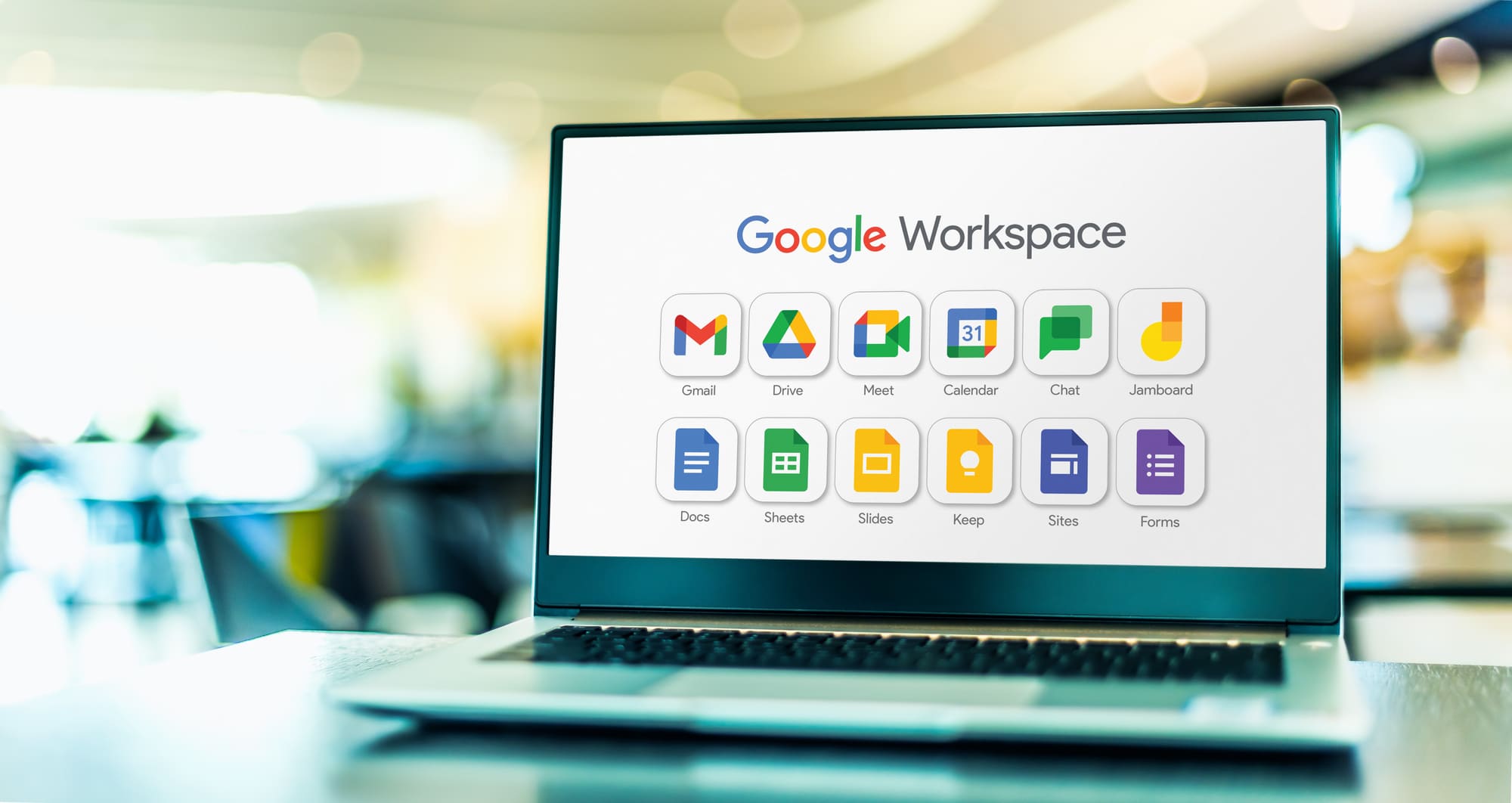
Soubory CSV (Comma-Separated Values) se široce používají pro výměnu dat. Import dat ze souboru CSV do Tabulek Google:
- Otevřete Tabulky Google.
- Klikněte na „Soubor“ > „Importovat“.
- Nahrajte soubor CSV.
- Konfigurace nastavení importu: Můžete určit, jak mají Tabulky Google zpracovávat data, včetně nastavení oddělovače a formátování dat.
- Klikněte na „Importovat“. Tabulky Google vytvoří nový list s importovanými daty.
Zůstanou data čerstvá?
Data importovaná pomocí těchto funkcí se automaticky neaktualizují. Aby byla data stále aktuální, musíte je aktualizovat ručně. Klikněte pravým tlačítkem na buňku obsahující funkci importu a vyberte „Obnovit“. Můžete také nastavit automatické spouštěče pro obnovení dat v určitých intervalech.
Výhody a nevýhody importních funkcí
výhody:
- Snadnost použití: Funkce importu v Tabulkách Google jsou uživatelsky přívětivé a nevyžadují znalosti kódování.
- Všestrannost: Data můžete importovat z různých zdrojů, včetně webových stránek, zdrojů XML a souborů CSV.
- Automatizace: Pomocí skriptu Google Apps Script můžete automatizovat aktualizaci a zpracování dat.
Nevýhody:
- Aktuálnost dat: Data se neaktualizují automaticky, což může být nevýhodou pro potřeby dat v reálném čase.
- Změny webu: Pokud se změní struktura webu, vaše funkce importu se mohou přerušit a vyžadovat aktualizace.
- Omezení hlasitosti: Tabulky Google mají omezení na množství dat, která můžete importovat a zpracovat.
Běžné chyby
Při používání funkcí importu se můžete setkat s chybami. Mezi běžné patří:
- #N/A: K této chybě dochází, když zadaná cesta XPath nebo dotaz neodpovídají žádným datům na webové stránce nebo zdroji.
- #REF!: Označuje chybu odkazu, obvykle proto, že se zdrojová data přesunula nebo byla smazána.
- 1TP5 TERROR: Toto je obecná chybová zpráva, která může být důsledkem různých problémů, včetně nesprávné syntaxe nebo překročení limitů importu.
V takových případech znovu zkontrolujte své vzorce, dotazy XPath a zdroje dat, abyste chyby vyřešili.
V této příručce jsme demystifikovali umění web scraping pomocí Tabulek Google. Naučili jste se, jak importovat XML a HTML, jak funguje IMPORTXML, základy XPath a proces extrahování dat z webových stránek do Tabulek Google. Vyzbrojeni těmito znalostmi můžete snadno sbírat cenná data pro výzkum, analýzu nebo jakýkoli jiný účel.
Nyní je čas, abyste prozkoumali svět web scrapingu a odemkli potenciál dat na dosah ruky. Šťastné škrábání!






Komentáře (0)
Zatím zde nejsou žádné komentáře, můžete být první!